Макрос VBA для замены переноса строки на пробел.
Плюсы: создав один раз, макрос можно повторно использовать в любой книге, поместив его в персональную книгу макросов.
Минусы: желательно иметь базовые знания VBA. Или воспользуйтесь нашей подробной инструкцией.
Макрос VBA из приведенного ниже примера заменяет на пробел символ возврата каретки из всех ячеек на текущем активном листе.
Если вы не очень хорошо знаете VBA, просто следуйте рекомендациям ниже:
- Нажмите , чтобы открыть редактор Visual Basic.
- Щелкните правой кнопкой мыши имя книги на панели «Project — VBAProject » (в верхнем левом углу окна редактора) и выберите «Вставить» -> «Модуль» в контекстном меню.
- Скопируйте код VBA и вставьте его в правую панель редактора VBA ( окно « Module1 »).
- Сохраните книгу как «книгу Excel с поддержкой макросов».Нажмите , затем нажмите кнопку «Нет» в диалоговом окне предупреждения «Следующие функции не могут быть сохранены в книге без макросов».
- Откроется диалоговое окно «Сохранить как». Выберите «Книга Excel с поддержкой макросов» из раскрывающегося списка «Тип файла». Нажмите кнопку «Сохранить».
- Нажмите , чтобы закрыть окно редактора и вернуться к своей книге.
- Если вы хотите запустить код VBA, который вы добавили, как описано в разделе выше: нажмите , чтобы открыть диалог «Макросы».
- Затем выберите нужный макрос из списка «Имя макроса» и нажмите кнопку «Выполнить».
Но если какая-либо формула возвращает возврат каретки, я боюсь, что с этим ничего нельзя поделать. Макрос не может найти, где именно в формуле происходит возврат каретки, поэтому он обрабатывает результат формулы, а не формулу как таковую.
Удаляем все лишние пробелы между словами, отсекаем начальные и конечные пробелы
Предположим, есть таблица с двумя столбцами. В столбце Name в первой ячейке содержится имя John Doe, записанное корректно, т.е. без лишних пробелов. Все остальные ячейки содержат вариант записи с лишними пробелами между именем и фамилией, а также в начале и в конце (начальные и конечные пробелы). Во втором столбце, с названием Length, показано количество символов в каждом имени.
Используем функцию «СЖПРОБЕЛЫ» для удаления лишних пробелов
В Excel существует функция TRIM (СЖПРОБЕЛЫ), которая используется для удаления лишних пробелов из текста. Далее Вы найдёте пошаговую инструкцию по работе с этим инструментом:
- Рядом со своими данными добавьте вспомогательный столбец. Можете назвать его Trim.
- В первой ячейке вспомогательного столбца (C2) введите формулу для удаления лишних пробелов:
- Скопируйте эту формулу в остальные ячейки столбца. Вы можете использовать советы из статьи Как вставить одинаковую формулу сразу во все выбранные ячейки .
- Замените исходный столбец полученными данными. Для этого выделите все ячейки вспомогательного столбца и нажмите Ctrl+C, чтобы скопировать данные в буфер обмена.Далее выделите первую ячейку исходного столбца (в нашем случае A2), нажмите Shift+F10 или клавишу вызова контекстного меню, а затем клавишу V (З).
- Удалите вспомогательный столбец.
Готово! Мы удалили все лишние пробелы при помощи функции TRIM (СЖПРОБЕЛЫ). К сожалению, этот способ занимает много времени, особенно, когда таблица достаточно велика.
Замечание: Если после применения формулы Вы по-прежнему видите лишние пробелы, скорее всего в тексте содержатся неразрывные пробелы. Как их удалить, Вы можете узнать из этого примера.
Применяем инструмент «Найти и заменить», чтобы удалить лишние пробелы между словами
Этот вариант требует меньше действий, но позволяет удалить только лишние пробелы между словами. Начальные и конечные пробелы будут также отсечены до 1, но не удалены полностью.
- Выделите один или несколько столбцов с данными, в которых нужно удалить лишние пробелы между словами.
- Нажмите Ctrl+H, чтобы открылось диалоговое окно Find & Replace (Найти и заменить).
- Введите два раза пробел в поле Find What (Найти) и один раз в поле Replace With (Заменить на).
- Нажмите кнопку Replace all (Заменить все), а затем ОК, чтобы закрыть появившееся информационное окно.
- Повторяйте шаг 4 до тех пор, пока не появится сообщение We couldn’t find anything to replace… (Мы не нашли ничего, что нужно было заменить…).
5 ответов
Лучший ответ
Консоль Windows следует тому же соглашению об окончании строки, которое предполагается для файлов или, если на то пошло, для реальных физических терминалов. Он должен видеть как CR, так и LF, чтобы правильно перейти к следующей строке.
Тем не менее, между программой ANSI C и этой консолью находится много программной инфраструктуры. В частности, любая стандартная функция ввода-вывода библиотеки C будет пытаться поступать правильно, если вы допустили такую возможность. Вот почему были определены модификаторы и для параметра .
С (по умолчанию для большинства потоков, в частности для и ) любой напечатанный преобразуется в последовательность CRLF, и обратное происходит для чтения . Чтобы отключить это поведение, используйте модификатор .
Между прочим, терминалы, традиционно подключенные к * nix-боксам, включая DEC VT100, эмулируемый XTerm, также нуждаются в CR и LF. Однако в мире * nix преобразование символа новой строки в последовательность CRLF обрабатывается в драйвере устройства tty, поэтому большинству программ не нужно об этом знать, а символы и оба модификатора игнорируются. На этих платформах, если вам нужно отправлять и получать символы на tty без этой модификации, вам нужно найти stty (1) или системные вызовы, от которых он зависит.
Если ваша другая программа ANSI C избегает ввода-вывода библиотеки C на консоль (возможно, потому, что вам нужен доступ к цвету символа консоли и другим атрибутам), то нужно ли вам отправлять CR или нет, будет зависеть от того, какие вызовы Win32 API вы используете. отправить персонажей.
2
RBerteig
8 Апр 2009 в 06:17
Если вы находитесь в среде * nix, \ n (перевод строки), вероятно, в порядке. Если вы находитесь в Windows и не перенаправляете (сейчас), перевод строки также в порядке, но если кто-то в какой-то момент перенаправляет, ![]()
Если вы работаете в Windows, могут возникнуть проблемы, если вывод перенаправляется в текстовый файл, а затем другой процесс пытается использовать данные.
Консоль знает, что показывать, но потребители могут быть недовольны …
Если вы используете C #, вы можете попробовать «константу» Environment.NewLine.
Если вы действительно используете ванильный c, вы застряли с \ r \ n. ![]()
1
Bennett Dill
8 Апр 2009 в 02:58
Это зависит от того, для чего вы их используете. Некоторые программы не будут правильно отображать символы новой строки, если вы не поместите одновременно и .
Если вы попытаетесь написать только , некоторые программы, которые используют ваш текстовый файл (или вывод), могут отображать ваш текст как одну строку, а не как несколько строк.
Существуют также некоторые форматы файлов и протоколы, которые будут полностью недействительными без использования как , так и .
Brian R. Bondy
8 Апр 2009 в 02:55
Я не пробовал это так давно, что не уверен, что помню, что происходит … но разве перевод строки сам по себе не перемещается по строке, не возвращаясь в левый столбец?
В зависимости от вашего компилятора стандартный вывод может быть открыт в текстовом режиме, и в этом случае один перевод строки будет переведен в \ r \ n перед записью.
Изменить: Я просто попробовал провести быструю проверку, и в XP файл без возврата отображается нормально. Я до сих пор не знаю, вставят ли вам какие-нибудь компиляторы возвраты.
Mark Ransom
8 Апр 2009 в 03:23
В C файлы (называемые «потоками») бывают двух видов — двоичные или текстовые.
Значение этого различия зависит от реализации / платформы, но в Windows (с общими реализациями, которые я видел) при записи в текстовые потоки ‘\ n’ автоматически переводится в «\ r \ n», а при чтении из текста потоки «\ r \ n» автоматически переводится в ‘\ n’.
«Консоль» на самом деле является «стандартным выводом», то есть потоком, открытым по умолчанию как текстовый поток. Итак, на практике в Windows записи «Hello, world! \ N» должно быть вполне достаточно — и переносимо.
Hexagon
8 Апр 2009 в 06:23
Компьютеры
В вычислениях возврат каретки является одним из управляющих символов в коде ASCII , Unicode , EBCDIC и многих других кодах. Он приказывает принтеру или другой системе вывода, такой как дисплей системной консоли , переместить положение курсора в первую позицию в той же строке. В основном он использовался вместе с переводом строки (LF), переходом на следующую строку, так что вместе они начинают новую строку. Вместе эту последовательность можно называть CRLF .
Функции возврата каретки и перевода строки были разделены по практическим соображениям:
- Возврат каретки сам по себе давал возможность наложить на строку новый текст. Это можно использовать для выделения жирных или акцентированных символов, подчеркивания, зачеркнутого текста и некоторых составных символов.
- Ранние механические принтеры были слишком медленными, чтобы вернуть каретку за время, необходимое для обработки одного символа. Следовательно, время, потраченное на отправку перевода строки, не было потрачено зря (часто приходилось отправлять еще несколько символов, чтобы гарантировать, что возврат каретки произошел до отправки печатного символа). Вот почему возврат каретки всегда отправлялся первым.
- Затем было также возможно уместить несколько операций перевода строки во время, необходимое для одного возврата каретки — например, для печати текста с двойным интервалом, верхних / нижних колонтитулов или титульных страниц — для экономии времени печати и передачи без необходимости в дополнительных схемах или механических сложностях. для «отфильтровывания» ложных дополнительных сигналов CR.
Еще в 1901 году код Бодо содержал отдельные символы возврата каретки и перевода строки.
Многие компьютерные программы используют символ возврата каретки, отдельно или с переводом строки, для обозначения конца строки текста, но для этой функции также используются другие символы (см. Новую строку ); другие используют его только для разрыва абзаца («жесткий возврат»). Некоторые стандарты, которые вводят свои собственные представления для управления строками и абзацами (например, HTML ), и многие языки программирования рассматривают возврат каретки и перевод строки как пробелы .
В ASCII и Unicode возврат каретки определяется как 13 (или шестнадцатеричный 0D); он также может рассматриваться как контроль + М или ^ М . В языке программирования C и многих других языках (включая регулярные выражения ), на которые он влияет, обозначает этот символ.
Разница между возвратом каретки и переводом строки
http-equiv=»Content-Type» content=»text/html;charset=UTF-8″>style=»clear:both;»>
Во-первых, позвольте мне представить происхождение и различия двух понятий «возврат каретки» (‘\ r’) и «перевод строки» («\ n»). До появления компьютера существовал гаджет под названием Teletype Model 33, который мог печатать 10 символов в секунду. Но у него есть проблема, то есть требуется 0,2 секунды, чтобы набрать строку и обернуть ее, а это ровно два символа. Если новый символ будет передан в течение 0,2 секунды, он будет потерян. Поэтому разработчики придумали способ решения этой проблемы — добавить два символа в конце каждой строки. Один называется «возврат каретки», который сообщает пишущей машинке о том, что печатающую головку следует расположить на левом поле, другой называется «перевод строки», который сообщает пишущей машинке о необходимости переместить бумагу на одну строку вниз. Это происхождение слов «перевод строки» и «возврат каретки», как видно из их английских названий.
В системах Unix есть только «<новая строка>» в конце каждой строки, то есть «\ n»; В системе Windows конец каждой строки — «<Enter> <Line feed>», то есть «\ r \ n»; В системе Mac конец каждой строки — «<Enter>», то есть «\ r».
Windows использует возврат каретки + перевод строки (CR + LG) для представления следующей строки (также известный как формат ПК) UNIX использует перевод строки (LF) для обозначения следующей строки MAC-машина использует возврат каретки (CR) для обозначения следующей строки При передаче файлов между разными системами используется преобразование формата. Преобразование между двумя форматами файлов: 1、 Unix -> Windows:’\n’ -> ‘\r\n’ while ( (ch = fgetc(in)) != EOF ) { if ( ch == ‘\n’ ) putchar(’\r’); putchar(ch); } Просто добавьте символ «\ r» перед «\ n», который появляется в файле Unix.
2、Unix <- Windows:’\n’ <- ‘\r\n’ Ситуация из Windows в Unix немного сложнее. Вы не можете просто удалить прочитанное из файла ‘\ r’. Поскольку конец текстовой строки в файле Windows иногда содержит символ возврата каретки, такая ситуация появляется в ударном принтере. Следовательно, перед преобразованием необходимо определить, появляются ли символы «\ r» и «\ n» одновременно. Если он появляется одновременно, удалите «\ r», если он не появляется одновременно, оставьте «\ n». cr_flag = 0; /* No CR encountered yet / while ( (ch = fgetc(in)) != EOF ) { if ( cr_flag && ch != ‘\n’ ) { / This CR did not preceed LF */ putchar(’\r’); } if ( !(cr_flag = (ch == ‘\r’)) ) putchar(ch); }
Интеллектуальная рекомендация
1. Для реальных сигналов (для понимания): A (ω) является соотношением амплитуды выходного сигнала и амплитуды входного сигнала, называемого частотой амплитуды. Φ (ω) — это разница межд…
Один. вести Многие люди задавали некоторые вопросы о создании проекта Flex + LCDS (FDS) в сообщениях и группах. Из-за операции ее трудно четко объяснить, поэтому я написал простой учебник (я обещал эт…
package com.example.phonehttp; import android.os.Bundle; import android.os.Handler; import android.app.Activity; import android.widget.ScrollView; import android.widget.TextView; public class MainActi…
Он предназначен для реализации подкласса того же родительского класса с родительским классом. Полиморфизм Один и тот же ссылочный тип использует разные экземпляры для выполнения разных операций; Идея …
тема: Объедините два упорядоченных слоя в новый заказанный список и возврат. Новый список состоит из всех узлов двух связанных списков, данных сплавным. Пример: Анализ: два связанных списка состоит в …
Вам также может понравиться
D. Самая ценная строка Пример ввода 2 2 aa aaa 2 b c Образец вывода aaa c На самом деле, будучи задетым этим вопросом, вы должны быть осторожны. После инвертирования строки, если две строки имеют один…
Given a 2D integer matrix M representing the gray scale of an image, you need to design a smoother to make the gray scale of each cell becomes the average gray scale (rounding down) of all the 8 surro…
calc () может быть очень незнакомым для всех, и трудно поверить, что calc () является частью CSS. Поскольку он выглядит как функция, почему он появляется в CSS, поскольку это функция? Этот момент такж…
Основываясь на дереве регрессии, сформированном CART, а также на предварительной и последующей обрезке дерева, код выглядит следующим образом:…
Откат Обновление в режиме онлайн с версии Centos (CentOS Linux версии 7.3.1611 (Core) до CentOS Linux версии 7.5.1804 (Core)) # ошибка соединения yum-ssh после обновления yexpected key exchange group …
Простой способ удаления пробелов без формул.
Как вы уже знаете, лишние пробелы и другие нежелательные символы могут незаметно скрываться на ваших листах, особенно если вы импортируете данные из внешних источников. Вы также знаете, как удалять пробелы в Excel с помощью формул. Конечно, изучение нескольких формул – хорошее упражнение для оттачивания ваших навыков, но это может занять много времени.
Пользователи Excel, которые ценят свое время и ценят удобство, могут воспользоваться текстовыми инструментами, включенными в надстройку Ultimate Suite for Excel . Один из этих удобных инструментов позволяет удалять пробелы и непечатаемые символы одним нажатием кнопки.
После установки Ultimate Suite добавляет на ленту Excel несколько полезных кнопок, таких как «Удалить пробелы» , «Удалить символы» , «Преобразовать текст» и многое другое.
Всякий раз, когда вы хотите удалить лишние пробелы в таблицах Excel, выполните следующие 4 быстрых шага:
- Выделите ячейки (диапазон, весь столбец или строку), в которых вы хотите удалить лишние пробелы.
- Нажмите кнопку Trim Spaces на вкладке «Ablebits Data».
- Выберите один или несколько вариантов:
- Обрезать начальные и конечные пробелы.
- Удалить лишние пробелы между словами, кроме одного.
- Удалить неразрывные пробелы ( )
- Удалить лишние переносы строк до и после значений, между значениями оставить только один.
- Удалить все переносы строк в ячейке.
- Нажмите кнопку «Trim» .
Готово! Все лишние пробелы удалены одним щелчком мыши:
Здесь мы вместе с лишними пробелами удалили еще и переводы строки, чтобы значения располагались в привычном виде, в одну строку.
Вот как можно быстро удалить пробелы в ячейках Excel. Если вам интересно изучить другие возможности работы с текстовыми значениями (и не только), вы можете загрузить
ознакомительную версию Ultimate Suite. Благодарю вас за чтение и с нетерпением жду встречи с вами в нашем блоге на следующей неделе!
Удалите разрывы строк с помощью формул Excel.
Плюсы: вы можете использовать вложенные формулы для более сложной обработки текста в ячейках. Например, можно удалить символы перевода строки, а затем удалить лишние начальные и конечные пробелы, а также пробелы между словами.
Или вам может потребоваться удалить перевод строки, чтобы использовать ваш текст в качестве аргумента другой функции без изменения исходных ячеек. Например, если вы хотите использовать результат в качестве аргумента функции ВПР.
Минусы: вам нужно создать вспомогательный столбец и выполнить некоторое количество дополнительных действий.
- Добавьте вспомогательный столбец в конец ваших данных. Вы можете назвать его «В одну строку».
- В первой его позиции (C2) введите формулу для удаления или замены переносов строк. Здесь мы представим вам несколько полезных формул для разных случаев:
Удаление возврата каретки и перевода строки как в Windows, так и в UNIX.
Заменяем перенос строки любым другим символом (например, запятая + пробел). В этом случае строки не будут «слипаться» и лишние пробелы не появятся.
Или же можно обойтись и без запятой, просто заменив пробелом:
Если вы хотите удалить из текста все непечатаемые символы, включая в том числе и переносы строк:
Как видите, не всегда результат выглядит красиво и аккуратно. В зависимости от исходных данных выбирайте наиболее подходящий для вас вариант.
При желании вы можете заменить исходный столбец на тот, в котором были удалены переносы строк:
- Выделите все данные в столбце В и нажмите , чтобы скопировать данные в буфер обмена.
- Теперь выберите А2 и нажмите .
- Удалите вспомогательный столбец В.
5 ответов
Лучший ответ
— это константа, которую вы ищете — http: //msdn.microsoft.com/en-us/library/system.environment.newline.aspx, который предоставит комбинацию для конкретной среды, которую большинство программ в данной ОС будет рассматривать как «следующую строку текста».
На практике большинство текстовых инструментов обрабатывают все варианты, которые включают , как «новую строку», и вы можете просто использовать ее в своем тексте . Особенно, если вы пытаетесь создать строки многострочного формата, такие как . Если вы создаете текст с конкатенацией строк, подумайте об использовании . В любом случае убедитесь, что инструменты, которые вы используете, понимают вывод так, как вы хотите, и вам может потребоваться, например, всегда использовать независимо от платформы, если выбранный вами редактор не может правильно открывать файлы в противном случае .
Обратите внимание, что в методах используется , поэтому, если вы планируете писать текст одним из этих методов, избегайте использования только , поскольку результирующий текст может содержать смесь и только что может сбить с толку некоторые инструменты и определенно не выглядит аккуратно. Историческую справку см
В разделе Разница между \ n и \ r?
Историческую справку см. В разделе Разница между \ n и \ r?
71
Alexei Levenkov
28 Сен 2018 в 02:51
Возврат каретки перемещает курсор в начало текущей строки. Перевод строки вызывает переход на следующую строку и возможно начало следующей строки; Это часть, зависящая от платформы, которую Алексей отмечает выше (в системе * nix дает вам и возврат каретки, и новую строку, в Windows — нет)
То, что вы используете, зависит от того, что вы пытаетесь сделать. Если бы я хотел сделать маленькую крутящуюся штуку на консоли, я бы, например, сделал .
12
Brian Roach
8 Мар 2011 в 02:46
Это зависит от того, где вы показываете текст. Например, в консоли или текстовом поле \ n будет достаточно. На RichTextBox я думаю, вам нужно и то, и другое.
1
kprobst
8 Мар 2011 в 02:43
Я знаю, что это немного устарело, но любой, кто наткнется на эту страницу, должен знать, что есть разница между \ n и \ r \ n.
\ R \ n дает конец строки CRLF, а \ n дает символ конца строки LF. В целом для глаза разницы очень мало.
Создайте .txt из строки, а затем попробуйте открыть в блокноте (обычно, а не в блокноте ++), и вы заметите разницу
Выше используется «CRLF», а ниже показано, как будет выглядеть «только LF» (есть символ, который не виден там, где отображается LF).
Если необходимо исправить концы строк, а размер файла достаточно мал, вы можете изменить концы строк в NotePad ++ (или вставить в слово, а затем обратно в «Блокнот» — хотя это сделает только CRLF).
Это может привести к тому, что некоторые функции, которые читают эти файлы, потенциально больше не будут работать (приведенные примеры строк взяты из GP Prescribing data — England. Файл изменился с конца строки CRLF на конец строки LF). Это остановило выполнение задания SSIS и завершилось ошибкой, так как не удалось прочитать окончания строки LF.
Источник информации о конце строки:
Надеюсь, это поможет кому-то в будущем ![]() CRLF = Windows, LF или CF из систем на базе Unix (Linux, MacOS и т. Д.)
CRLF = Windows, LF или CF из систем на базе Unix (Linux, MacOS и т. Д.)
1
Mex
16 Апр 2019 в 11:14
Это всегда хорошая идея, и хотя это не всегда требуется, стандарт Windows должен включать и то, и другое.
\ n на самом деле представляет собой перевод строки или число 10, а канонический перевод строки означает просто «перемещение вниз на одну строку» на терминалах и телетайпах.
\ r представляет собой CR, возврат каретки или число 13. В Windows, Unix и большинстве терминалов CR перемещает курсор в начало строки. (Это не относится к 8-битным компьютерам: большинство из них переходят на следующую строку с CR.)
В любом случае, некоторые процессы, такие как текстовая консоль, могут автоматически добавлять CR при отправке LF. Однако, поскольку CR просто перемещается в начало строки, нет ничего плохого в том, чтобы отправить CR дважды.
С другой стороны, диалоговые окна, текстовые поля и другие элементы отображения требуют, чтобы CR и LF правильно начинали новую строку.
Поскольку на самом деле нет недостатков в отправке обоих, и в некоторых ситуациях требуются оба, простейшая политика — использовать оба, если вы не уверены.
TomXP411
30 Янв 2021 в 04:19
Как \r и \n обрабатываются в Linux и Windows
Как мы все знаем, мы используем \r для возврата каретки и \n для новой строки в Windows. Но для разных операционных систем существуют разные соглашения. Разница проста, т. е. разработчики ОС должны были выбрать, как мы должны представлять новую строку в тексте в компьютерных файлах. По какой-то причине в мире Unix/Linux в качестве нового маркера линии был выбран один LF(Line feed). MS-DOS выбрала CR+LF, а Windows унаследовала \n в качестве новой строки. Таким образом, мы узнали, что разные платформы имеют разные соглашения.
На практике это становится более короткой проблемой. Маркер новой строки в основном релевантен для программ, которые обрабатывают “обычный текст”, и их не так уж много. В основном это касается только исходного кода программы, конфигурационных файлов и некоторых простых текстовых файлов с документацией . Как и в современном мире, большинство программ, обрабатывающих эти типы файлов (редакторы, компиляторы и т. Д.), Могут обрабатывать оба соглашения о новой строке, поэтому не имеет значения, какое из них вы выберете.
Способы использования возврата каретки
Мы покажем все типы, с помощью которых мы можем использовать ‘\r’ в python.
1. Использование только возврата каретки в Python
В этом примере мы будем использовать только возврат каретки в программе между строками.
string = 'My website is Latracal \rSolution' print(string)
Выход:
Solutionte is Latracal
Объяснение:
- Во-первых, мы взяли входную строку как строку.
- мы применили \r между строками.
- \r переместил курсор в начало, и “решение” содержит 8 букв. С самого начала 8 букв будут стерты, а на их месте будет напечатан раствор.
- Вы можете увидеть результат для лучшего понимания.
2. Использование возврата каретки в Python с символом новой строки
В этом примере мы будем использовать ‘\r’ с новым символом строки(\n) в строковой программе.
string = 'My website is Latracal \r\nSolution' print(string) string = 'My website is Latracal \n\rSolution' print(string) string = 'My web\nsite is Latracal \rSolution' print(string)
Выход:
My website is Latracal Solution My website is Latracal Solution My web SolutionLatracal
Объяснение:
- Во-первых, мы взяли входную строку как строку.
- Затем мы применили \n и \r в нескольких местах строки.
- \n – это для новой строки.
- В первых двух строках мы поместили \n до и после \r. Таким образом, выходные данные печатаются в новой строке.
- В последней строке \n стоит первым после ‘site is’, который содержит 8 букв в качестве решения, поэтому они заменяются.
- Следовательно, вы можете видеть результат.
3. Использование возврата каретки в python с пробелом табуляции
В этом примере мы будем использовать каретку или \r с комбинацией табуляции или \t в программе между строками.
str = ('\tLatracal \rsolution')
print(str)
Выход:
solutionLatracal
Объяснение:
- Во – первых, мы приняли вход как str.
- Затем мы применили пробел табуляции в начале строки, который даст 8 пробелов в начале.
- Затем мы применили \r. После \r есть 8 букв решения.
- В выходных данных буква решения заполнит пробелы табуляции, поскольку они равны.
- Вы можете увидеть результат для лучшего понимания.
4. Использование возврата каретки в python, табуляции и символа новой строки
В этом примере мы будем смешивать все символы, такие как возврат каретки(\r), пробел табуляции(\t) и символ новой строки(\n) в данной строке, и видеть выходные данные, чтобы мы могли более четко понять использование \r.
str = ('\tlatracal\rsolution\n\tis a\rwebsite\n')
print(str)
Выход:
solutionlatracal website is a
Объяснение:
- Во – первых, мы взяли входную строку как str.
- Затем мы применили все символы, такие как \t для пространства табуляции, \namebroker для новой строки и \r для возврата каретки.
- Следовательно, вы можете видеть результат.
Что такое возврат каретки в ячейке Excel?
Как вставить возврат каретки в Excel?
Итак, мы можем просто сказать «перевод строки или перевод строки вставлен в ту же ячейку, чтобы протолкнуть часть содержимого следующей строки».
Вы можете скачать этот шаблон Excel для возврата каретки здесь — Шаблон Excel для возврата каретки
Например, посмотрите на набор данных ниже.

У нас есть три предложения в ячейке A1, и каждое предложение разделено запятой (,). В этом случае нам нужно переместить вторую строку на следующую строку, а третью строку на следующую строку, как показано ниже.
Как вы можете видеть выше, он уменьшил ширину строки и увеличил высоту строки, поместив символ возврата каретки.
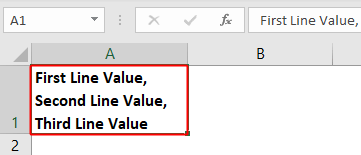
Хорошо, давайте вернемся к этому и посмотрим, как мы можем вставить возврат каретки. Во-первых, наши данные в ячейке выглядят так.

Поместите курсор перед контентом, который нам нужно переместить на следующую строку.

Теперь нажмите горячую клавишу Excel ALT + ВВОД для вставки символа возврата каретки в ячейку Excel.
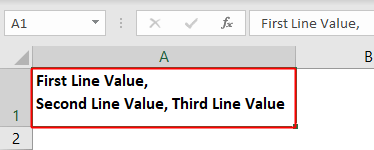
Когда вы нажимаете ALT + ВВОД key, он переместил содержимое перед выбранными данными на новую строку, вставив возврат каретки.
Теперь снова поместите курсор перед данными третьей строки.
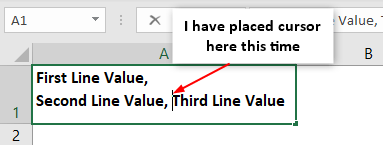
Теперь снова нажмите горячую клавишу ALT + ВВОД.
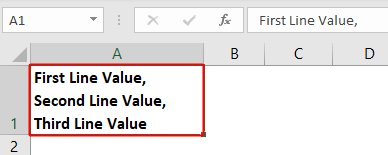
Он вставил символ возврата каретки, чтобы переместить данные на новую строку в той же ячейке.
Вставить возврат каретки Excel с помощью формулы
В случае объединения значений разных ячеек нам может потребоваться переместить пару данных в следующую строку.
Например, посмотрите на данные ниже.
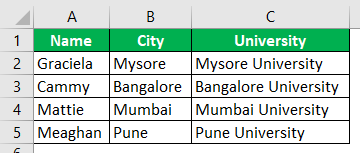
Из приведенных выше данных нам нужно объединить эти значения ячеек, но нам нужно, чтобы каждое значение ячейки было в новой строке, как показано ниже.
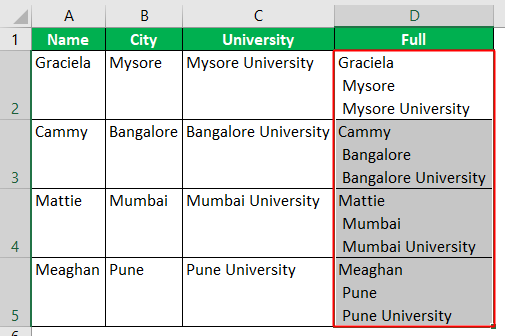
Так как мы имеем дело с более чем одной ячейкой, постоянно нажимать горячую клавишу — сложная задача; вместо этого мы можем использовать символьную функцию «CHAR» для вставки возврата каретки.
Примените формулу ниже, как показано ниже.
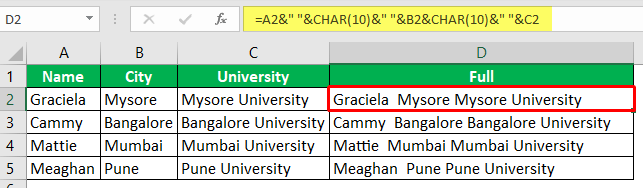
После применения формулы мы увидели плоский ряд; одна небольшая корректировка, которую нам нужно сделать, — это обернуть ячейки, в которых применяется формула.
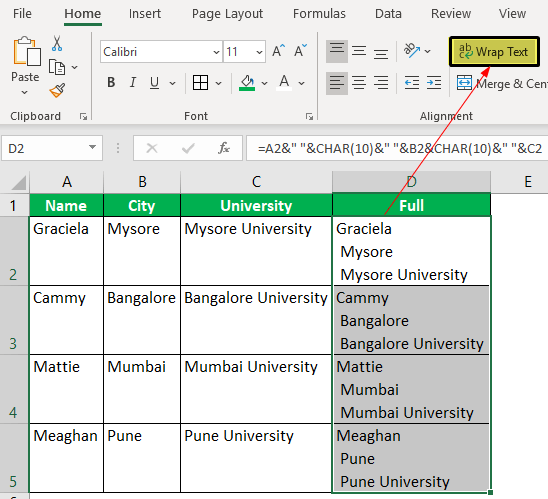
В этом примере мы использовали функцию «CHAR (10)», которая вставляет символ «возврата каретки» везде, где мы применили.
Как удалить символ возврата каретки из ячейки Excel?
Если вставка возврата каретки — это единственный навык, то удаление этих символов возврата каретки — это еще один набор навыков, которые нам необходимо изучить.
Предположим, что ниже приведены данные, которые мы получили из Интернета.
Мы можем удалить символ возврата каретки из ячейки Excel с помощью пары методов; первый метод заключается в использовании метода замены.
Выберите диапазон данных и нажмите сочетание клавиш Ctrl + H.
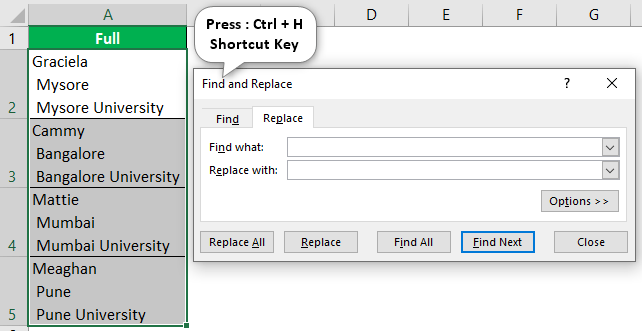
Нам нужно сначала найти значение, которое мы заменяем, и в этом случае мы находим символ «Возврат каретки», чтобы вставить этот символ, нам нужно нажать Ctrl + J.
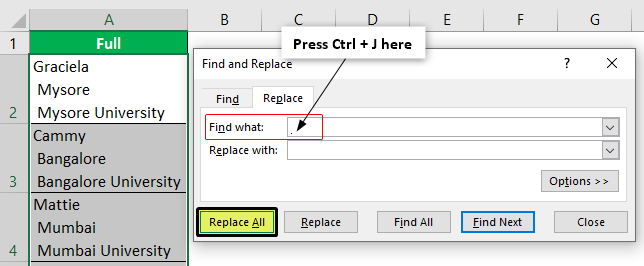
Нам просто нужно удалить символ возврата каретки, поэтому оставьте часть «Заменить на» в этом методе «Найти и заменить».
Теперь нажмите кнопку «Заменить все», и она удалит все символы возврата каретки.

Другой способ удалить символ возврата каретки — использовать формулу. Ниже приведена формула удаления символа возврата каретки из ячейки Excel.
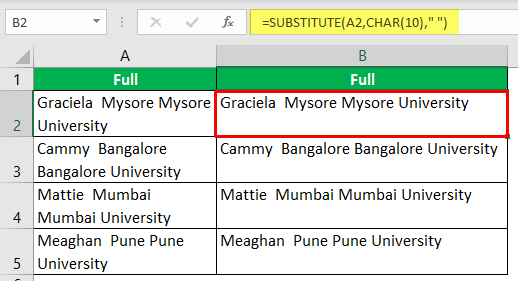
То, что нужно запомнить
- Возврат каретки добавляет новую строку в ячейку.
- CHAR (10) может вставить новую строку.
- Комбинация функций SUBSTITUTE в excel и CHAR может удалить символы возврата каретки.
УЗНАТЬ БОЛЬШЕ >>




























